说到win10系统相信很多的用户们都在使用,不过你们晓得win10系统中怎么禁用defender呢?在这里就呈现了win10系统禁用defender的具体方法介绍。

方法一,通过Windows Defender设置临时关闭
1,打开Windows Defender操作界面,依次打开“病毒和威胁防护”-“病毒和威胁防护设置”
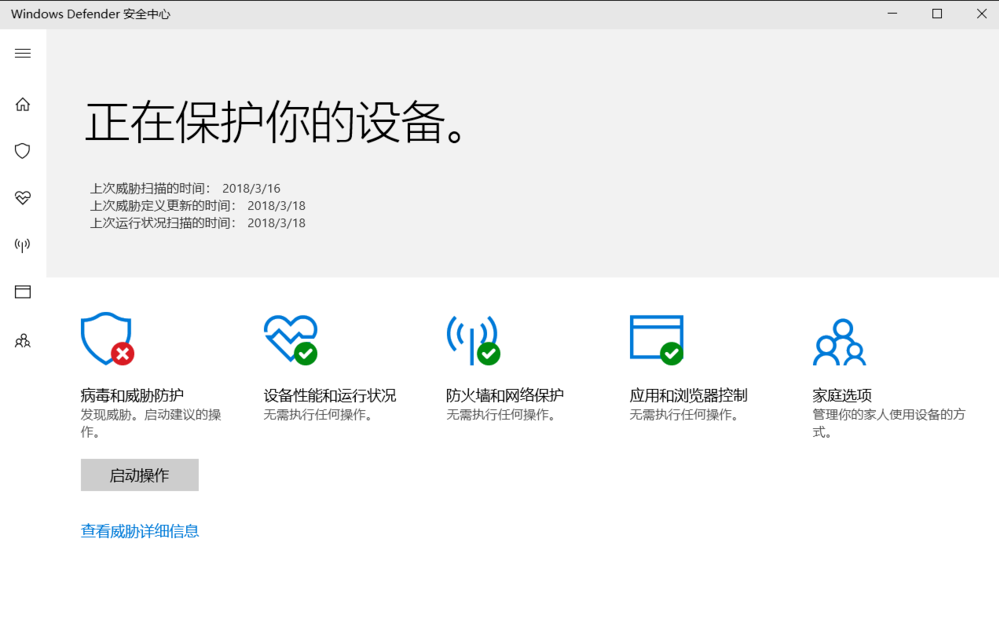
2,在“病毒和威胁防护”设置界面,关闭“实时保护”,关闭“云提供的保护”,关闭“自动提交样本”这三项。
如果按钮是灰色无法修改,那么可能你的第三方软件已通过其他方式为您已经关闭了。
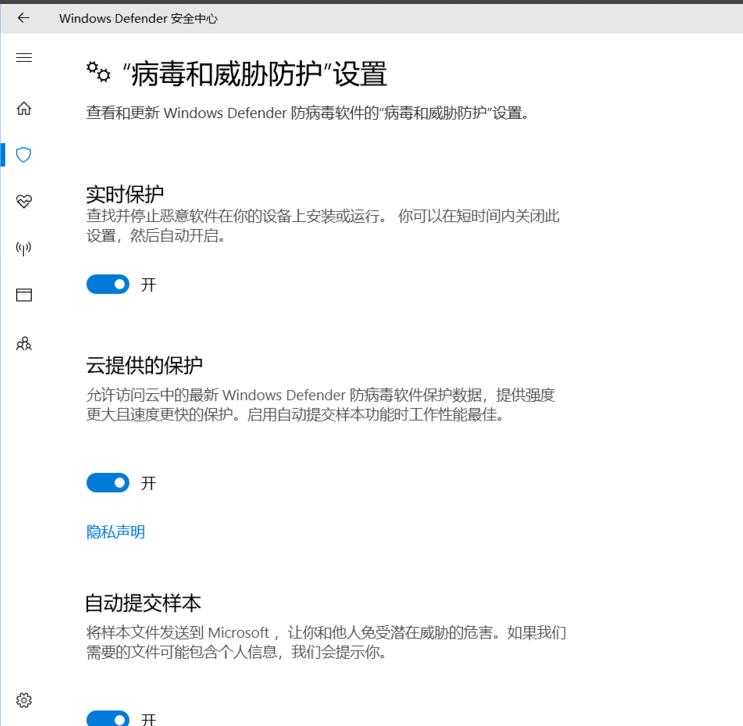
方法2:通过修改注册表,永久禁用Windows Defender
1,打开注册表编辑器。
按 Win +R键入regedit,点击确定。
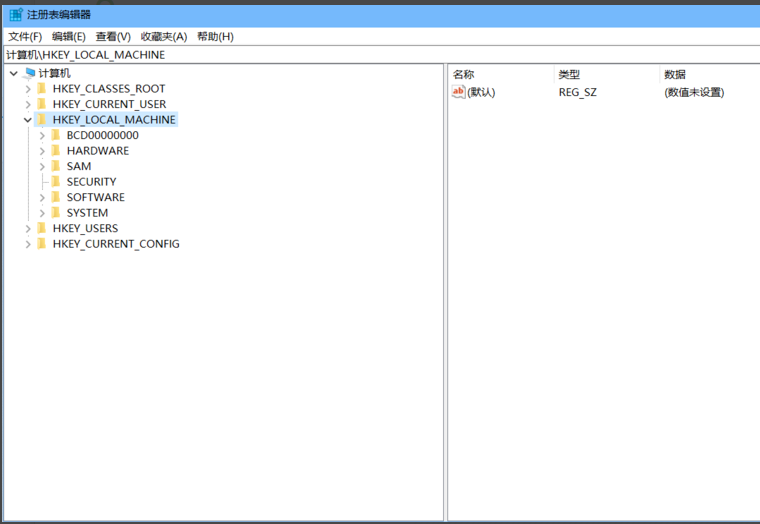
2,定位需要修改的注册表
其路径如下
HKEY_LOCAL_MACHINE SOFTWARE Policies Microsoft Windows Defender。
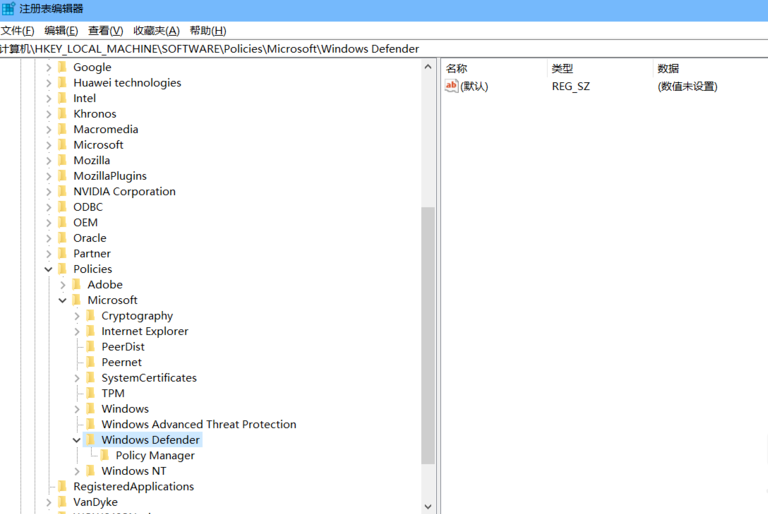
3,创建DWORD(32位)注册表值。
右侧空白区域右键-新建-DWORD(32位)值,命名它为DisableAntiSpyware。
修改数值为1,因0代表启用,1代表禁用。
点确定关闭注册表。
重启电脑Windows Defender已经不会在开机启动了。
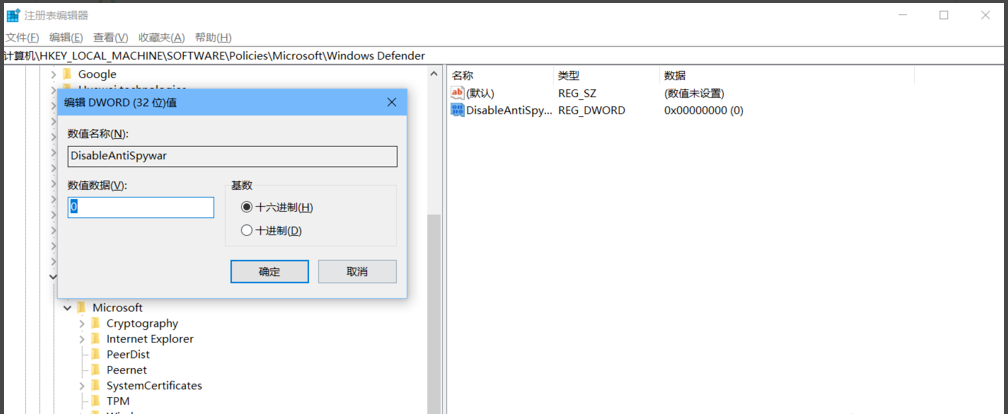
方法3:通过组策略禁用Windows Defender
1,打开本地组策略编辑器应用程序
还是按下Win+R键,输入gpedit.msc,打开组策略窗口。
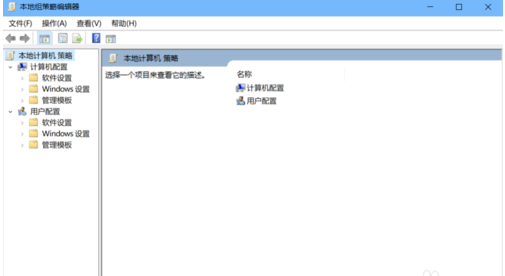
2,找到windows Defender选项
管理模板-windows组件-windows defender防病毒程序,
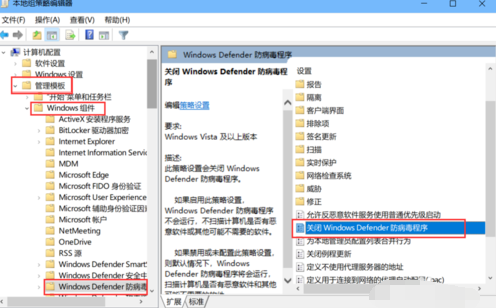
3,在右侧选择关闭windows defender防病毒程序,打开 选择 启用,确定!
如果没有立刻关闭,请重启电脑或者刷新策略组。
注意:禁用的运行WD,启用才是关闭。
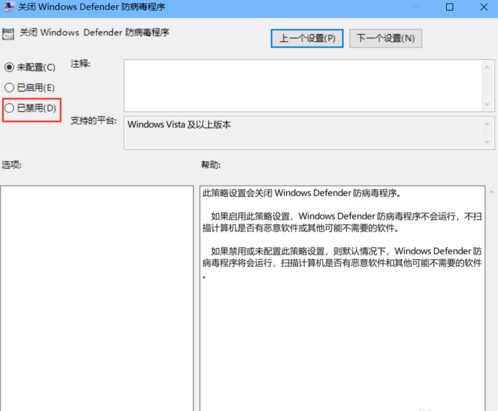
根据上文描述的win10系统禁用defender的具体方法介绍,你们自己也赶紧去试试吧!
